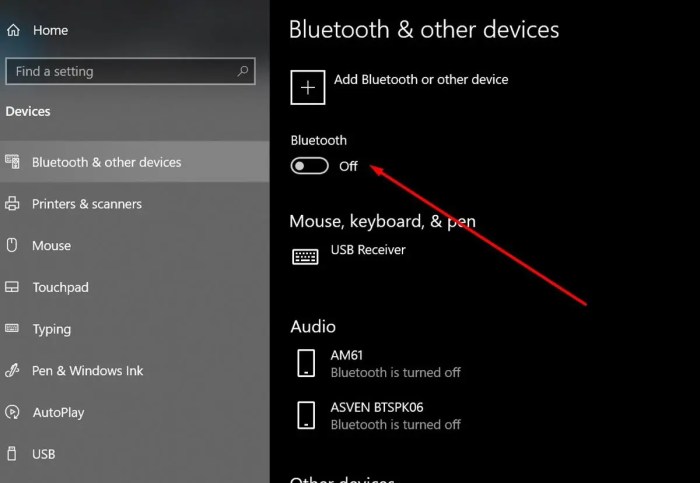Cara instal bluetooth di pc – Dengan semakin maraknya perangkat nirkabel, menginstal Bluetooth di PC menjadi kebutuhan penting untuk terhubung dengan berbagai gadget. Bluetooth memungkinkan Anda mentransfer file, menghubungkan periferal, dan menikmati fitur nirkabel lainnya dengan mudah dan nyaman.
Artikel ini akan memandu Anda melalui langkah-langkah instalasi Bluetooth di PC, mengatasi masalah umum, dan mengeksplorasi alternatif untuk teknologi nirkabel ini.
Persyaratan Instalasi Bluetooth
Untuk menginstal Bluetooth pada PC, diperlukan perangkat keras dan perangkat lunak yang memadai. Perangkat keras penting yang dibutuhkan meliputi:
- Adaptor Bluetooth USB atau internal
- Perangkat lunak driver Bluetooth
Adapun sistem operasi yang kompatibel dengan pemasangan Bluetooth di PC antara lain:
- Windows 10 dan versi yang lebih baru
- macOS 10.12 dan versi yang lebih baru
- Linux dengan dukungan kernel Bluetooth
Versi driver Bluetooth juga perlu diperhatikan. Pastikan untuk menggunakan versi terbaru yang sesuai dengan sistem operasi dan perangkat Bluetooth yang digunakan.Komponen Bluetooth umum yang digunakan dalam PC meliputi:
Transceiver Bluetooth
Bertanggung jawab untuk mengirim dan menerima sinyal Bluetooth.
Antena Bluetooth
Memfasilitasi transmisi dan penerimaan sinyal nirkabel.
Modul Bluetooth
Mengelola koneksi Bluetooth dan menyediakan antarmuka perangkat lunak.
Cara Instal Bluetooth di PC
Bluetooth adalah teknologi nirkabel jarak pendek yang memungkinkan perangkat seperti komputer, ponsel, dan speaker terhubung satu sama lain. Jika PC Anda tidak memiliki Bluetooth internal, Anda dapat menginstalnya menggunakan adaptor Bluetooth eksternal.
Proses instalasi Bluetooth di PC relatif mudah dan dapat dilakukan dalam beberapa langkah sederhana.
Langkah 1: Periksa Kompatibilitas PC
Sebelum menginstal Bluetooth, pastikan PC Anda kompatibel dengan teknologi tersebut. Kebanyakan PC modern memiliki Bluetooth bawaan, tetapi jika tidak, Anda perlu memeriksa motherboard atau spesifikasi PC Anda untuk memastikannya.
Langkah 2: Instal Driver Bluetooth
Jika PC Anda kompatibel dengan Bluetooth, Anda perlu menginstal driver Bluetooth. Driver ini biasanya disediakan oleh produsen motherboard atau adaptor Bluetooth Anda. Anda dapat mengunduh driver dari situs web produsen atau menggunakan CD yang disertakan dengan perangkat.
Langkah 3: Aktifkan Bluetooth
Setelah driver Bluetooth terinstal, Anda perlu mengaktifkan Bluetooth di PC Anda. Cara mengaktifkan Bluetooth bervariasi tergantung pada sistem operasi Anda. Di Windows, Anda dapat mengaktifkan Bluetooth melalui Pengaturan > Perangkat > Bluetooth & perangkat lain. Di macOS, Anda dapat mengaktifkan Bluetooth melalui Preferensi Sistem > Bluetooth.
Langkah 4: Pasangkan Perangkat
Setelah Bluetooth diaktifkan, Anda dapat mulai memasangkan perangkat. Untuk memasangkan perangkat, buka pengaturan Bluetooth di PC Anda dan pilih perangkat yang ingin Anda pasangkan. Ikuti petunjuk pada layar untuk menyelesaikan proses pemasangan.
Selain cara instal bluetooth di PC yang telah dibahas sebelumnya, ada pula cara instal XAMPP , sebuah perangkat lunak server web gratis dan bersumber terbuka. XAMPP memungkinkan Anda membuat dan mengelola situs web lokal di komputer Anda, berguna untuk pengembangan dan pengujian.
Untuk menginstal XAMPP, cukup unduh penginstal dari situs web resmi dan ikuti petunjuknya. Setelah terinstal, Anda dapat melanjutkan dengan langkah-langkah instalasi bluetooth di PC Anda.
Mengatasi Masalah Instalasi Bluetooth

Instalasi Bluetooth terkadang menemui kendala. Artikel ini membahas masalah umum dan solusi pemecahan masalah untuk memastikan instalasi Bluetooth yang lancar.
Driver yang Hilang atau Rusak
- Gejala:Perangkat Bluetooth tidak terdeteksi atau tidak berfungsi dengan benar.
- Solusi:Perbarui atau instal ulang driver Bluetooth melalui Device Manager atau unduh driver terbaru dari situs web produsen perangkat keras.
Perangkat Tidak Terdeteksi
- Gejala:Perangkat Bluetooth tidak muncul di daftar perangkat yang tersedia.
- Solusi:Pastikan perangkat Bluetooth dihidupkan dan berada dalam jangkauan. Periksa pengaturan Bluetooth di perangkat untuk memastikan visibilitas dan pairing diaktifkan.
Kesalahan Pairing, Cara instal bluetooth di pc
- Gejala:Perangkat tidak dapat dipasangkan atau terhubung.
- Solusi:Pastikan kedua perangkat berada dalam mode pairing dan menggunakan kode pass yang sama. Jika masalah berlanjut, coba atur ulang perangkat dan coba lagi.
Konflik Perangkat Lunak
Penggunaan Bluetooth setelah Instalasi
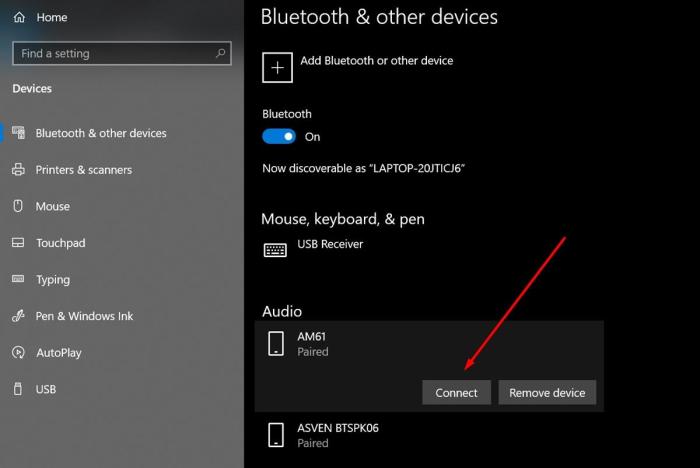
Setelah Bluetooth terinstal di PC, pengguna dapat memanfaatkan konektivitas nirkabel untuk berbagai tujuan. Dari mentransfer file hingga menghubungkan periferal, Bluetooth menawarkan kenyamanan dan efisiensi.
Untuk mengoptimalkan kinerja Bluetooth, penting untuk memastikan driver terbaru telah diinstal dan jarak antara perangkat yang terhubung tidak terlalu jauh.
Transfer File
- Pilih file yang ingin ditransfer dan klik kanan.
- Pilih “Kirim ke” dan pilih perangkat Bluetooth yang diinginkan.
- Transfer akan dimulai secara otomatis.
Koneksi Periferal
- Aktifkan Bluetooth pada perangkat periferal (misalnya, speaker, mouse, keyboard).
- Buka Pengaturan Bluetooth di PC.
- Pilih perangkat periferal dari daftar dan klik “Pasangkan”.
Fitur Tambahan
- Jaringan Ad Hoc:Buat jaringan nirkabel antar perangkat yang dilengkapi Bluetooth.
- PAN (Personal Area Network):Berbagi koneksi internet dari PC ke perangkat lain melalui Bluetooth.
- Dukungan Multi-Perangkat:Hubungkan beberapa perangkat Bluetooth ke PC secara bersamaan.
“Bluetooth sangat memudahkan saya untuk mentransfer file antara PC dan ponsel saya. Saya tidak perlu lagi menggunakan kabel atau USB.”
Pengguna Bluetooth yang puas
Alternatif untuk Bluetooth
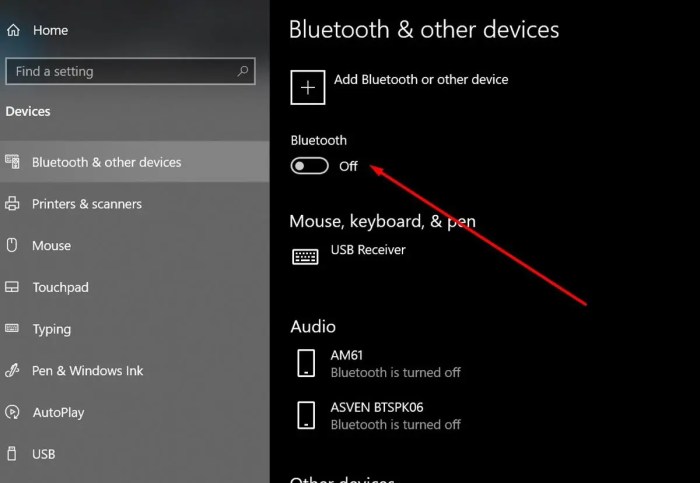
Selain Bluetooth, terdapat alternatif teknologi nirkabel lain yang menawarkan kelebihan dan kekurangannya masing-masing. Dua di antaranya yang populer adalah Wi-Fi Direct dan NFC.
Wi-Fi Direct
Wi-Fi Direct memungkinkan perangkat terhubung langsung satu sama lain tanpa memerlukan jaringan Wi-Fi yang ada. Kecepatan transfer datanya lebih tinggi dibandingkan Bluetooth, terutama untuk file berukuran besar.
NFC (Near Field Communication)
NFC adalah teknologi nirkabel jarak dekat yang memungkinkan perangkat berkomunikasi dengan cepat dan mudah dengan menyentuhkannya satu sama lain. NFC banyak digunakan untuk pembayaran tanpa kontak dan berbagi data.
- Kelebihan NFC:Sangat mudah digunakan, tidak memerlukan pengaturan, dan memiliki jangkauan yang sangat pendek.
- Kekurangan NFC:Hanya dapat digunakan untuk jarak yang sangat dekat dan tidak cocok untuk mentransfer file berukuran besar.
Perbandingan Alternatif Nirkabel
| Fitur | Bluetooth | Wi-Fi Direct | NFC |
|---|---|---|---|
| Kecepatan Transfer | Rendah | Tinggi | Rendah |
| Jangkauan | Sedang | Jarak Jauh | Sangat Dekat |
| Kemudahan Penggunaan | Sedang | Membutuhkan Pengaturan | Sangat Mudah |
| Penggunaan Umum | Perangkat Audio, Koneksi Perangkat | Berbagi File Besar | Pembayaran Tanpa Kontak, Berbagi Data |
Ringkasan Penutup: Cara Instal Bluetooth Di Pc
Dengan mengikuti panduan ini, Anda dapat menginstal dan menggunakan Bluetooth di PC Anda dengan mudah. Nikmati kenyamanan koneksi nirkabel untuk meningkatkan produktivitas dan pengalaman Anda secara keseluruhan.
Jawaban yang Berguna
Apakah saya memerlukan perangkat keras khusus untuk menginstal Bluetooth?
Beberapa PC mungkin sudah memiliki perangkat keras Bluetooth bawaan. Jika tidak, Anda dapat membeli adaptor Bluetooth USB atau PCI.
Bagaimana cara mengatasi masalah driver yang hilang?
Kunjungi situs web produsen motherboard atau adaptor Bluetooth Anda untuk mengunduh dan menginstal driver terbaru.